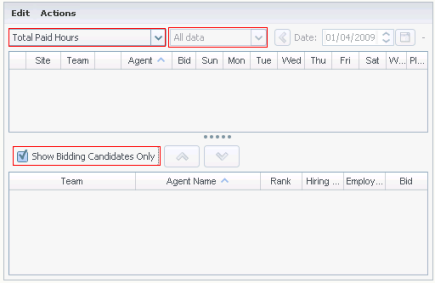Contents
“方案配置文件/登记”视图
使用方案配置文件/登记视图将座席分配给使用配置文件创建的排班。请查看此处的工具栏图像和下面的按钮说明。
登记控件和工具在本主题的结尾加以描述。
为登记方案使用基于配置文件的排班
WFM提供了排班登记。此视图提供了可用于执行以下操作的控件:
- 在登记开始之前为登记方案分配座席。
- 设置登记的开始和结束日期。
- 启动自动分配过程,以便在登记关闭之后为排班分配座席。
这些工具是WFM的排班登记功能的重要部分。
为高级计划使用基于配置文件的排班
您可以使用基于配置文件的排班来计划和安排您尚未雇用的座席。
- 使用包含尚未雇用座席的特征的配置文件来配置和创建方案。
- 实际的座席上岗后,将他们分配给配置文件排班。
以下部分包括:
显示“方案配置文件/登记”视图
显示方案视图:
- 从工具栏上的主页菜单中,选择排班。
- 从工具栏上的排班菜单中,选择方案。
此时将显示排班方案表。 - 双击表格列表中的方案名称或者选择方案名称并单击打开
 打开该方案。
打开该方案。
方案的名称以菜单形式出现在工具栏上。
显示打开的方案的配置文件/登记视图:
- 从工具栏上的方案名称菜单中,选择配置文件/登记。
- 在对象窗格上,从座席树(上面)或活动树(下面)中选择合适的项;WFM随后会从其他树中选择匹配项。
可以展开业务单元以显示其站点;展开站点以显示其配置文件。您可以选择多个站点、团队和配置文件,但只能选择一个业务单元。可通过(分别)选中或清除站点节点旁的复选框来选择或删除该站点的所有配置文件。
阅读表格。
此视图包括垂直排列的两个表格。每个表格都会(在需要时)显示一个垂直滚动条,您可以使用该滚动条来显示其他行。您也可以通过单击并拖动两个表格之间的分隔栏来增大一个表格的空间。
上方的表格显示配置文件排班的列表,由合约图标和索引编号(其中每个编号在方案内都是唯一的)标识。此表格包含如下列:
| 选项和列 | 说明 |
|---|---|
| 单击此图标将多行列表折叠为一行。 | |
| 单击此图标将单行列表展开为多行。 | |
| 站点 | 此行中的座席的已分配站点。可使用选项工具栏按钮显示或隐藏此列。 |
| 团队 | 此行中的座席的已分配团队。 |
| 此图标表示座席的合约。 | |
| 座席 | 显示索引。 |
| 登记 | 座席对于此排班的登记排序编号。可使用选项工具栏按钮显示或隐藏此列。 |
| [工作日] | 显示特定日的配置文件排班信息。(单元格的内容与您在显示数据下拉列表中所做的选择相对应。) |
| 每周总计 | 在每周的右侧显示该周的总时数(所有日的总和)。如果有多个总计,则所有总计的和将出现在这些总计的上方。 |
| 计划周期总计 | 计划周期中所有周的总时数。 |
下方的表格显示实际座席的列表,其中包含以下列:团队、座席姓名、等级、雇用日期、雇员ID和登记。
每一行都显示一个座席的信息。列出的每个座席均满足显示已分配的座席图标和仅显示登记候选人复选框所指出的所有要求。
| 团队 | 此行中的座席的已分配团队。 |
| 座席姓名 | 记录在此行中的此行中座席的姓名。 |
| 等级 | 座席的等级(如果存在)。 |
| 雇用日期 | 座席的雇用日期。 |
| 雇员ID | 座席的雇员ID。 |
| 登记 | 座席对于此排班的登记排序编号。 |
使用表格
将实际座席分配给配置文件排班时槽:
- 在上方的表格中单击配置文件排班。
这将使用有资格填充此时槽的任何实际座席填充下方的表格。WFM Web将呈现共享所选配置文件的合约的座席,以及具有处理所有配置文件活动的必要技能的座席。 - 在下方的表格中单击实际座席。
 单击
单击
在上方的表格中,实际座席的姓名将替代所选排班的索引。
删除分配:
从上方的表格中删除配置文件时槽:
- 在对象树中,清除该配置文件的复选框。
显示数据
使用此下拉列表来选择要显示在每天的表格单元格内的内容:
| 总计付薪时数 | 该日的工作时间总计。(默认显示选项。) |
| 工作开始/结束时间 | 座席的工作的开始和结束时间。 |
| 轮班或排班状态名称 | 座席的已分配轮班的名称。 |
模式
使用此下拉列表来选择要显示在表格中的内容:
| 全部数据 | 显示由开始日期和结束日期定义的方案周期的所有配置文件排班。包括每周周期总计和计划周期总计列。 |
| 计划周期 | 显示整个计划周期中的所有配置文件排班。为每个配置文件排班包括每周周期总计和计划周期总计列。 |
过滤、创建、验证、登记配置和保存选项
可以利用工具栏上的如下按钮(这些命令还会在操作菜单中出现):
| 图标 | 名称 | 说明 |
|---|---|---|
| 发布 | 打开发布排班向导,您可以在其中将所选方案的一部分发布到主排班,或将主排班的一部分提取到所选方案。 | |
| 添加/删除排班 元素 |
打开添加/删除排班元素向导,您可以在其中为当前排班方案添加活动以及添加或删除座席。 | |
| 创建排班 | 打开排班创建向导,该向导将为所选站点创建完整的排班。 | |
| 重建排班 | 打开排班重建向导,您可以在该向导中修改并重建排班,同时根据需要使最后一次创建/重建以来已编辑的任何座席排班保持不变。 | |
| 重建当日排班 | 打开当日排班重建向导,您可以在其中修改和重建当日排班。 | |
| 验证排班 | 打开查看消息窗口,其中列出了所选站点的排班警告。只有在您已为此方案创建了排班并保存了生成的任何警告后,才能看到警告。 | |
| 关闭 | 关闭打开的方案(并提示您保存未保存的数据)。 | |
| 选项 | 打开“登记选项”对话框,您可以在其中选择显示或隐藏上方的表格中的以下列:登记、站点。 | |
| 过滤器 | 使您能够过滤显示的合约类型和活动。 | |
| 排序 | 打开排序对话框。在这里,您可以按站点名称、团队名称、合约、座席姓名(名字或姓氏)或座席等级对排班进行排序。然后,您可以按名字或姓氏对座席进行排序,而且可以按升序或降序对整个列表进行排序。
Tip 由于同时按座席姓名和等级进行的多项排序所造成的限制,座席等级会按表面上相反的顺序进行排序。 |
此视图中的登记方案工具
使用这些控件在登记开始之前将座席分配给登记方案、为登记设置开始和结束日期,以及在关闭登记后启动自动分配过程以将座席分配给排班。
图标
| 图标 | 名称 | 说明 |
|---|---|---|
| 选择登记候选人 | 打开选择登记候选人对话框,您将在其中指定哪些座席可在当前登记方案上登记。 | |
| 控制登记过程 | 打开控制登记过程向导,您将在其中指定当前登记方案的开始和结束日期。 | |
| 自动分配排班 | 打开自动分配向导,您将在其中启动将基于登记的配置文件排班分配给实际座席的自动分配过程。 | |
| 显示已分配的座席 | 在网格中显示实际座席及其已分配的轮班(仅在排班最初是使用座席配置文件创建的情况下,才会显示)。否则,选择该图标将没有任何作用。 | |
| 关联/分离团队 | 打开关联/分离团队向导。 |
复选框
- 仅显示登记候选人—控制在底部窗格中列出哪些座席。选中此复选框以便仅(在底部窗格中)显示可在顶部窗格中所选配置文件排班上登记的座席。清除此复选框以(在底部窗格中)显示站点中有资格使用顶部窗格中所选配置文件排班的所有座席。
- 如果使用此视图进行排班登记,请选中该复选框。
- 如果使用此视图进行基于配置文件的排班,请清除该复选框。
箭头
使用这些箭头将实际座席手动分配给配置文件轮班,或取消分配这些座席。
- 在上面的网格中突出显示配置文件轮班。
- 在下面符合条件的列表中突出显示实际座席。
- 单击向上箭头以将实际座席分配给配置文件轮班。
所选配置文件轮班将变为实际座席轮班,并且该实际座席将从下面符合条件的列表中消失。
- 在上面的网格中选择一个实际座席轮班。
- 单击向下箭头以取消分配该轮班。
所选轮班将变为配置文件轮班(现在可用于分配),并且实际座席将出现在下面符合条件的列表中。